Legg til en egendefinert side i den modelldrevne appen
[Dette emnet inneholder dokumentasjon for forhåndsversjonen, og kan bli endret.]
Denne artikkelen veileder deg gjennom oppretting og redigering av en egendefinert side for en modelldrevet app ved hjelp av den moderne apputformingen.
Viktig
Egendefinerte sider er en ny funksjon med omfattende produktendringer og har for øyeblikket en rekke kjente begrensninger beskrevet i Kjente problemer med egendefinert side.
Opprette eller redigere en modelldrevet app ved hjelp av moderne apputforming
Fremgangsmåten nedenfor viser deg hvordan du åpner den nye moderne apputformingen, som er nødvendig for å legge til en egendefinert side i en modelldrevet app.
Opprette en ny modelldrevet app ved hjelp av moderne apputforming
Logg deg på Power Apps.
I navigasjonsruten til venstre, velger du Løsninger. Hvis elementet ikke finnes i sideruten, velger du ...Mer og deretter elementet du vil ha.
Åpne eller opprett en løsning for å inneha den nye modelldrevne appen.
velg Ny > App > Modelldrevet app.
Velg Bruk moderne apputforming og deretter Neste.
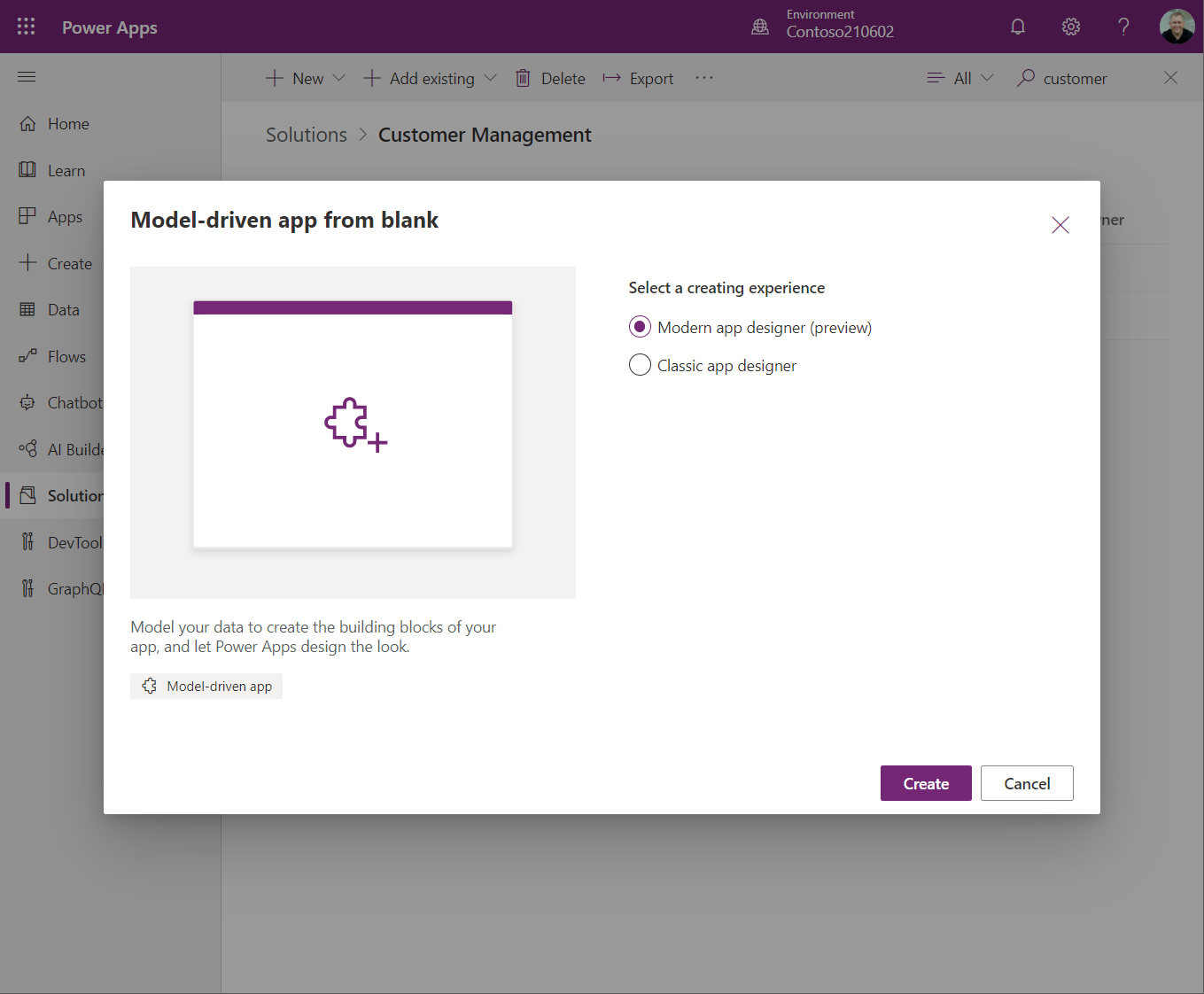
Angi Navn for den nye appen, eventuelt en Beskrivelse, og velg deretter Opprett.
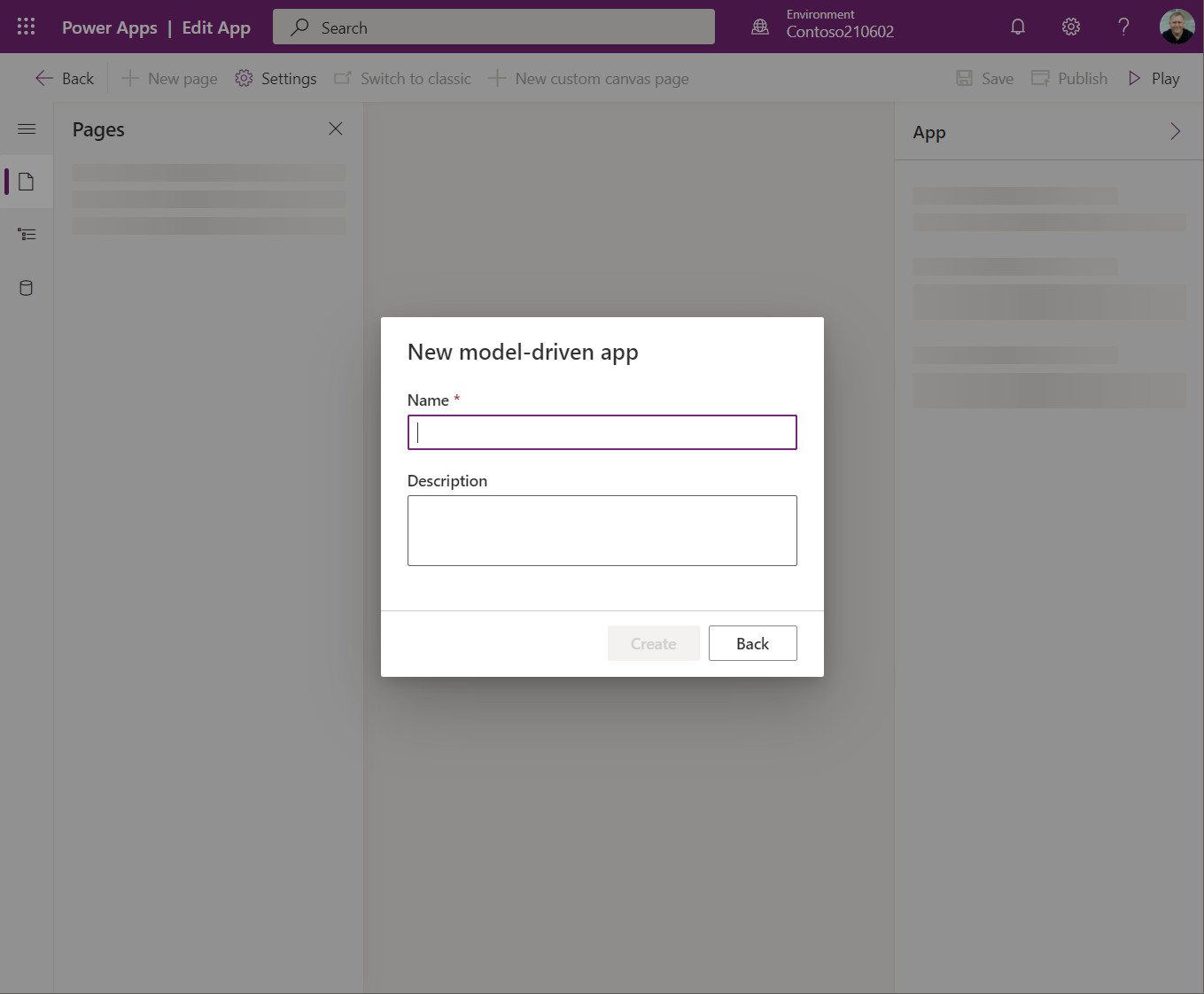
Åpne en eksisterende modelldrevet app ved hjelp av moderne apputforming
Åpne make.powerapps.com.
I navigasjonsruten til venstre velger du Løsninger. Hvis elementet ikke finnes i sideruten, velger du ...Mer og deretter elementet du vil ha.
Åpne løsningen som inneholder den eksisterende modelldrevne appen.
Åpne menyen til den modelldrevne appen og velg Rediger for å åpne den moderne apputformingen.
Opprette eller redigere en egendefinert side
Egendefinerte sider kan opprettes fra to steder. Den første er mens du redigerer en modelldrevet app i den moderne apputformingen. Den andre er fra Løsninger-området i Power Apps. Egendefinerte sider kan redigeres fra Løsninger-området, men de vises ikke i området Hjem eller Apper i make.powerapps.com.
Obs!
Egendefinerte sider må opprettes fra en løsning fra enten den moderne apputformingen eller Løsninger-området i Power Apps ved hjelp av Ny > Side. Den egendefinerte siden er en annen lerretsapptype enn den vanlige frittstående lerretsappen.
Opprette en ny egendefinert side fra moderne apputforming
Åpne moderne apputforming.
Velg Ny side på kommandolinjen eller i Sider-ruten.
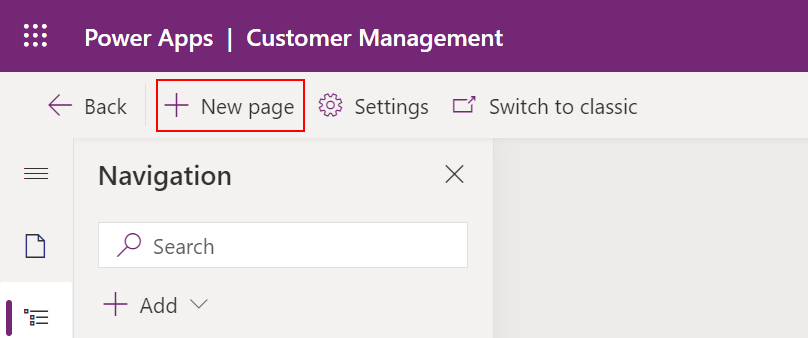
Velg Egendefinert som sidetype.
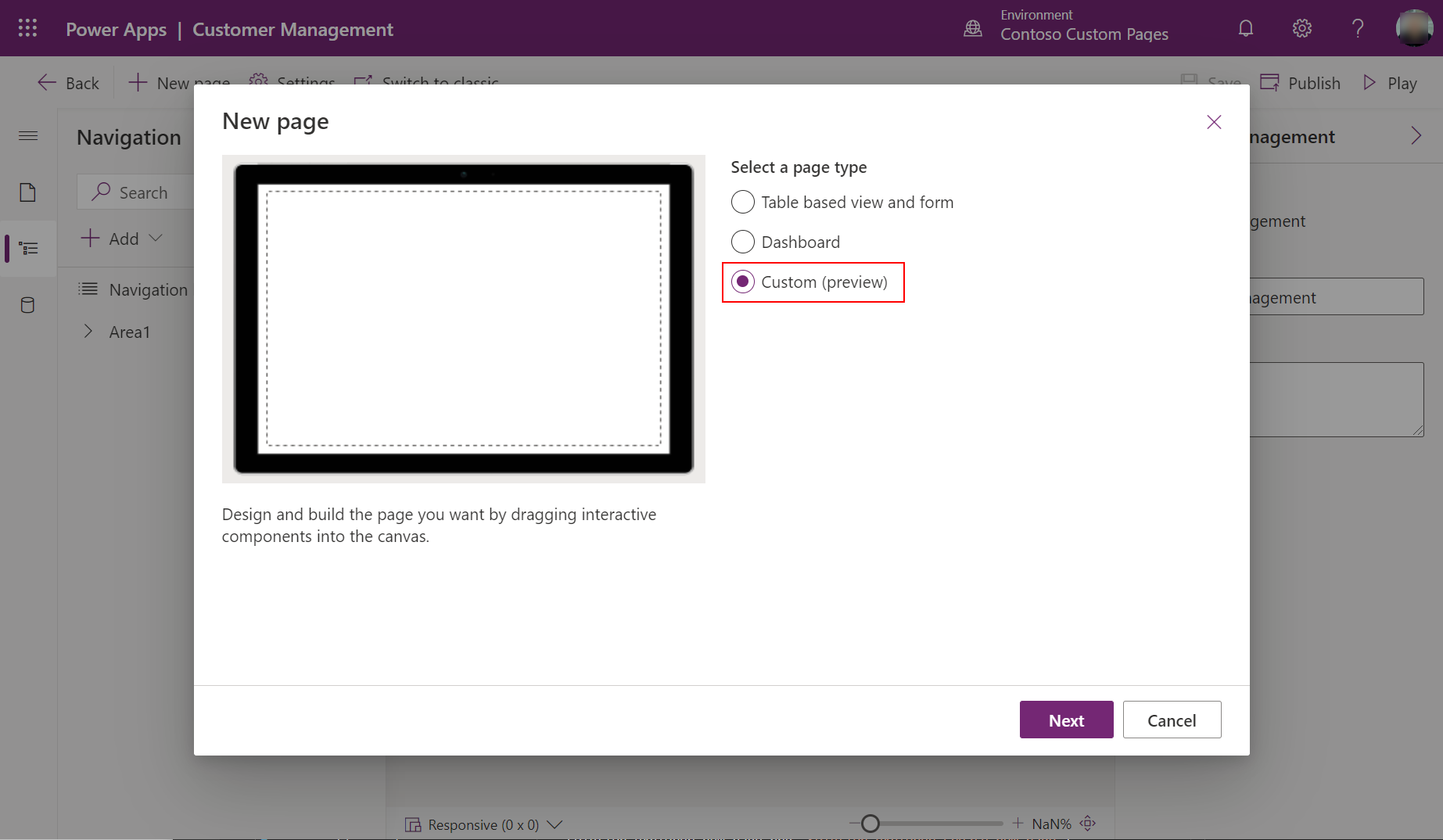
Lerretsapputformingen åpnes for sideredigering.
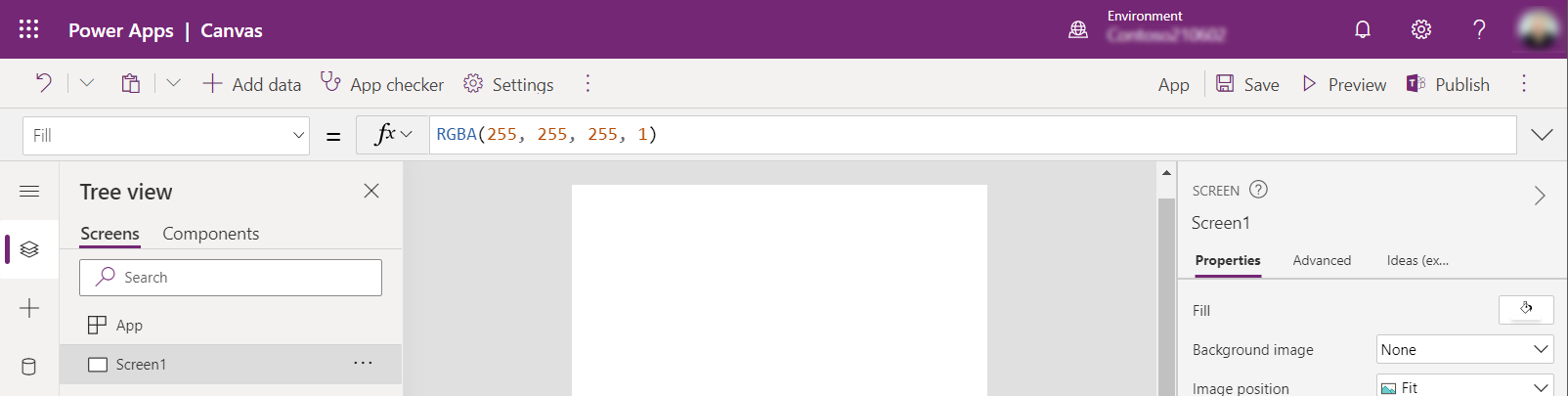
Når du er ferdig å opprette den egendefinerte siden i lerretsappen, velger du Lagre og Publiser, og deretter lukker du nettleserfanen for lerretsapputforming for å gå tilbake til den modelldrevne apputformingen.
Opprette en ny egendefinert side fra løsningsområdet
Logg deg på Power Apps.
Velg Løsninger fra navigasjonsruten til venstre. Hvis elementet ikke finnes i sideruten, velger du ...Mer og deretter elementet du vil ha.
Åpne eller opprett en løsning for å inneha den nye egendefinerte siden
Velg Ny > App > Side.
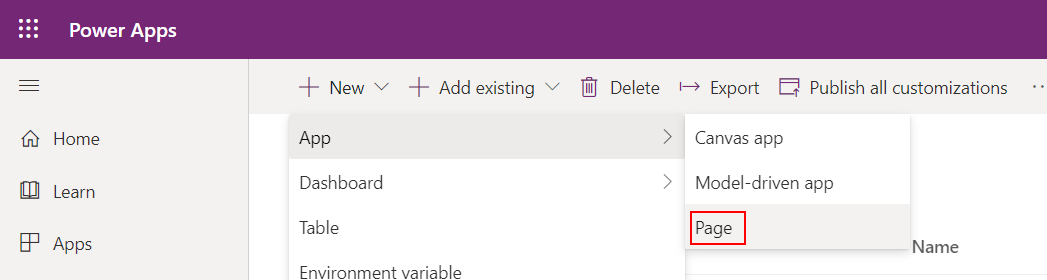
Redigere en eksisterende egendefinert side
Åpne make.powerapps.com.
Velg Løsninger fra navigasjonsruten til venstre. Hvis elementet ikke finnes i sideruten, velger du ...Mer og deretter elementet du vil ha.
Åpne eller opprett en løsning for å inneha den nye egendefinerte siden.
Velg den egendefinerte siden med Side-typen, og velg deretter Rediger.
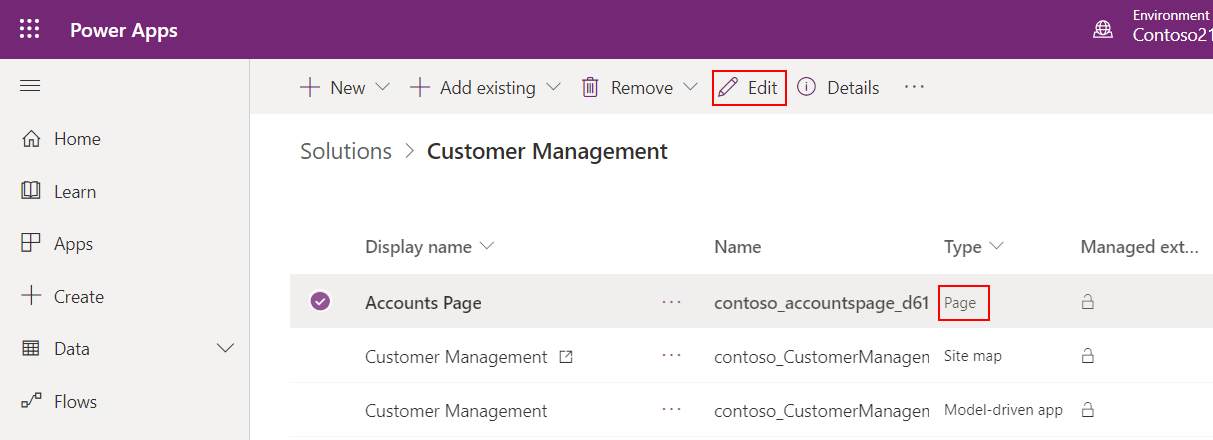
Redigere innhold på egendefinerte sider
Utform innholdet på den egendefinerte siden. Mer informasjon: Utforme en egendefinert side for den modelldrevne appen
Lagre og publiser den egendefinerte siden.
Lukk lerretsapputforming.
Gå tilbake til nettleserfanen for apputforming, og oppdater apputformingen ved å velge Lukk.
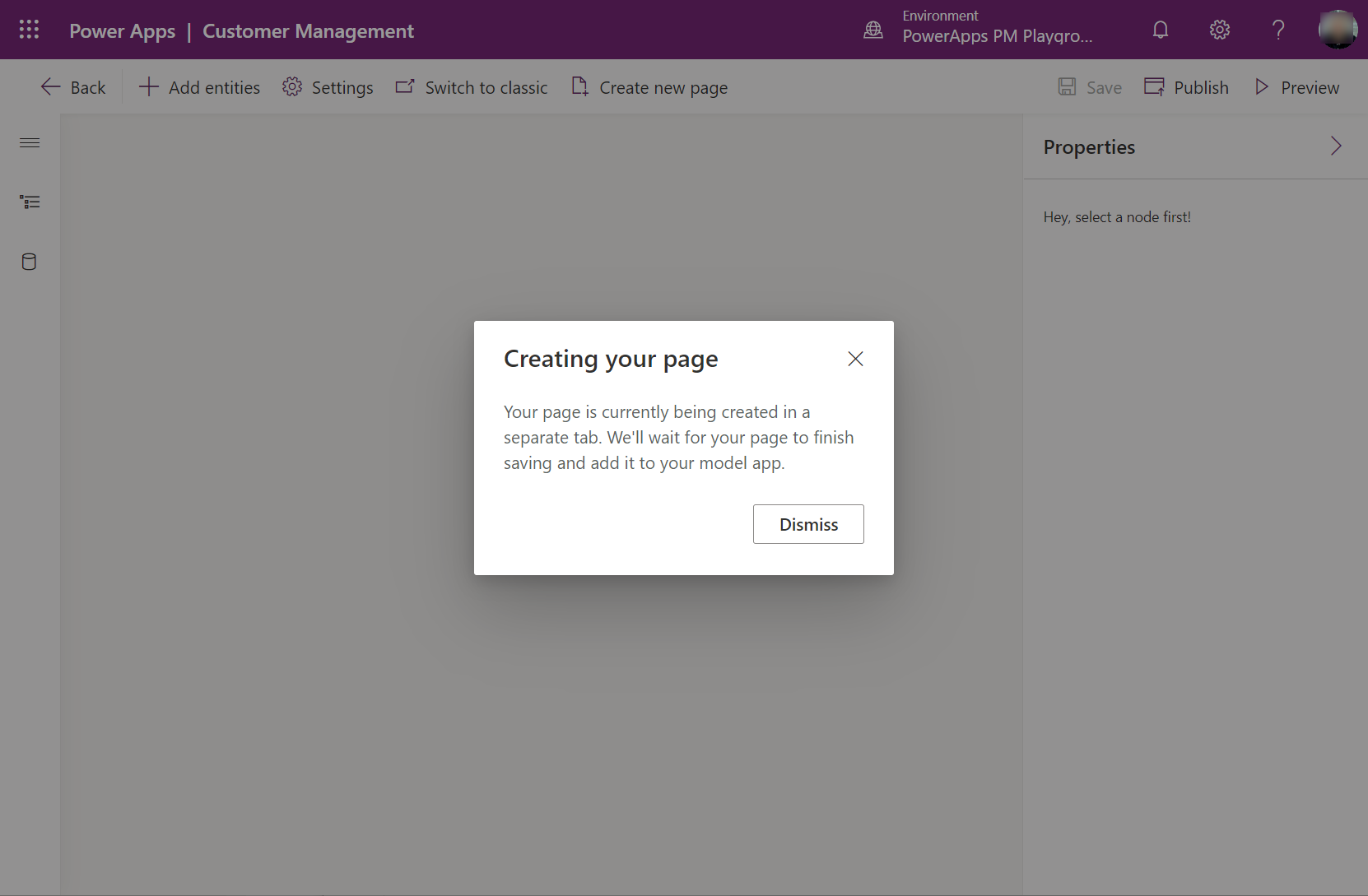
Velg Publiser i apputformingen for å legge til den endrede egendefinerte siden i den modelldrevne appen.
Velg Forhåndsvis for å spille av appen i en ny fane i nettleseren.
Legge til en eksisterende egendefinert side i et områdekart
Logg deg på make.powerapps.com.
Åpne en eksisterende modelldrevet app ved hjelp av moderne apputforming
Velg fanen Navigasjon.
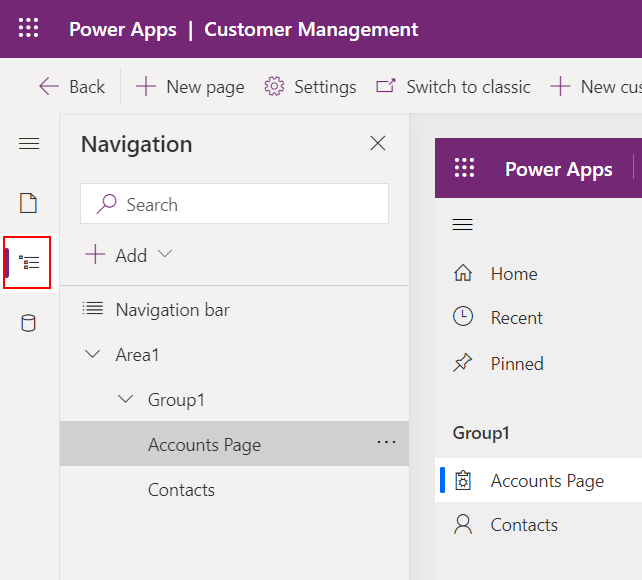
Utvid navigasjonen, og velg deretter hvor du vil plassere siden.
Velg Legg til > Underområde for å legge til et nytt element etter valget.
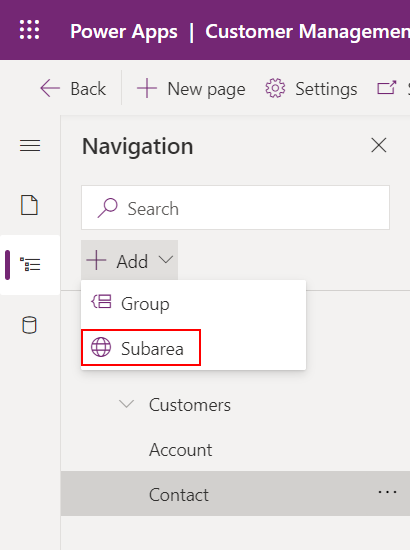
Velg en eksisterende Side fra listen i den høyre egenskapsruten, og angi deretter en Tittel.
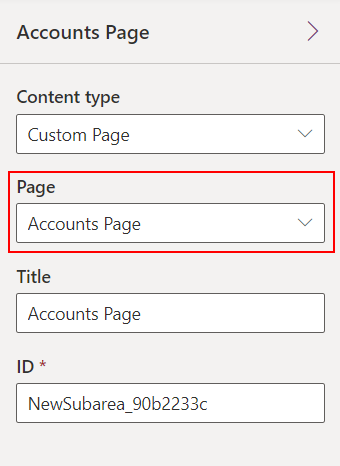
Velg Publiser, som også lagrer appen hvis det er endringer.
Velg Spill av for å kjøre appen i en ny fane i nettleseren.
Velg Tilbake for å lukke apputformingen og gå tilbake til løsningen.
Publisere en egendefinert side
Viktig
For øyeblikket må modelldrevne apper publiseres på nytt etter at en egendefinert side er publisert. Ellers fortsetter den modelldrevne appen å bruke den forrige publiserte egendefinerte siden.
Når du har lagret endringer på en egendefinert side i lerretsutformingen, må den egendefinerte siden først publiseres av lerretsutformingen. Da må alle modelldrevne apper som refererer til den egendefinerte siden, publiseres.
Fra lerretsutforming velger du Publiser
Fra apputforming eller løsningsutforsker velger du Publiser på hver modelldrevne app som refererer til den egendefinerte siden
Se også
Oversikt over egendefinert side for modelldrevet app
Utforme en egendefinert side for den modelldrevne appen
Bruke PowerFx på en egendefinert side
Navigering til og fra en egendefinert side ved hjelp av klient-API